Windows Update không tải xuống hoặc không được cài đặt, Lỗi 0x80070543
Một số người dùng có thể gặp phải lỗi Windows Update 0x80070543(Windows Update error 0x80070543) khi cố gắng tải xuống và cài đặt các bản cập nhật trên thiết bị Windows 10 của họ. Nguyên nhân thường là do các tệp hệ thống trên máy tính của bạn được định cấu hình sai.
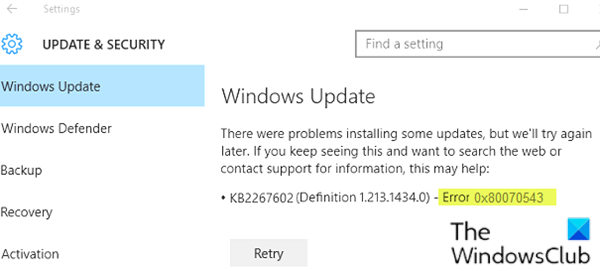
Sửa lỗi Windows Update 0x80070543
Nếu Windows 10 không tải xuống hoặc cài đặt Bản cập nhật có mã lỗi(Error) 0x80070543, hãy làm theo các đề xuất sau:
- Chạy Trình gỡ rối Windows Update
- Thay đổi Cài đặt(Change Settings) trong bảng điều khiển Dịch vụ (Services)Thành phần(Component)
- Thực hiện SFC
- Chạy DISM để sửa các bản cập nhật Windows
- Chạy Trình gỡ rối dịch vụ truyền thông minh trong nền(Run Background Intelligent Transfer Service Troubleshooter)
- Chạy Windows Update(Run Windows Update) ở trạng thái khởi động sạch(Clean Boot State) .
Hãy cùng xem mô tả về quy trình liên quan đến từng giải pháp được liệt kê.
1] Chạy trình gỡ rối Windows Update(Run Windows Update Troubleshooter)
Như mọi khi được khuyến nghị, điều đầu tiên cần làm khi bạn gặp sự cố cập nhật là chạy Trình gỡ rối Windows Update có sẵn và xem liệu điều đó có giúp giải quyết sự cố hay không. Nếu giải pháp này không hoạt động, bạn có thể tiếp tục với giải pháp tiếp theo.
2] Thay đổi cài đặt(Change Settings) trong bảng điều khiển Dịch vụ (Services)thành phần(Component)

Làm như sau:
- Nhấn phím Windows key + R để gọi hộp thoại Chạy.
- Trong hộp thoại Chạy, nhập dcomcnfg.exe và nhấn enter để mở Dịch vụ (Services)Thành phần(Component) .
- Trong ngăn cửa sổ bên trái, hãy mở rộng Dịch vụ thành phần.(Component Services.)
- Trong Dịch vụ thành phần, bấm Máy tính(Computers) .
- Tiếp theo, trong khung giữa, chọn Máy tính của tôi,( My computer,) sau đó nhấp chuột phải và chọn Thuộc tính(Properties) .
- Chuyển sang tab Thuộc tính mặc định(Default Properties) và đảm bảo rằng Mức xác thực mặc định(Default Authentication Level) được đặt thành Kết nối.(Connect.)
Lưu ý(Note) : Nếu mục Mức xác thực mặc định(Default Authentication Level) không được đặt thành Không(None) , đừng thay đổi nó. Nó có thể đã được thiết lập bởi một quản trị viên.
- Bây giờ, hãy chọn Xác định(Identify) trong trình đơn thả xuống Cấp độ mạo danh mặc định .(Default Impersonation Level )
- Nhấp vào Áp dụng(Apply) > OK .
- Khởi động lại máy tính của bạn và thử cập nhật lại và xem liệu nó có hoàn tất mà không có lỗi hay không. Nếu không, hãy thử giải pháp tiếp theo.
3] Thực hiện SFC
Chạy Trình kiểm tra tệp hệ thống để thay thế các tệp hệ thống có khả năng bị hỏng.
4] Chạy DISM(Run DISM) để sửa các bản cập nhật Windows(Windows Updates)
Chạy DISM(Running DISM) sẽ thay thế các tệp hệ thống có khả năng bị hỏng hoặc bị thiếu bằng những tệp tốt. Tuy nhiên, nếu ứng dụng khách Windows Update của bạn đã bị hỏng, bạn sẽ được nhắc sử dụng cài đặt Windows đang chạy làm nguồn sửa chữa hoặc sử dụng thư mục song song Windows từ chia sẻ mạng, làm nguồn tệp.
Sau đó, bạn sẽ được yêu cầu chạy lệnh sau để thay thế:
DISM.exe /Online /Cleanup-Image /RestoreHealth /Source:C:\RepairSource\Windows /LimitAccess

Tại đây, bạn phải thay thế trình giữ chỗ C:\RepairSource\Windows bằng vị trí nguồn sửa chữa của bạn.
Khi quá trình hoàn tất, DISM sẽ tạo tệp nhật ký trong %windir%/Logs/CBS/CBS.log và nắm bắt mọi vấn đề mà công cụ tìm thấy hoặc sửa chữa.
Những điều này có thể giúp khắc phục sự cố có thể ngăn cài đặt Bản cập nhật Windows(Windows Updates) .
5] Chạy trình khắc phục sự cố dịch vụ truyền tải thông minh trong nền(Run Background Intelligent Transfer Service Troubleshooter)
Chạy Trình gỡ rối dịch vụ truyền tải thông minh(Background Intelligent Transfer Service Troubleshooter) trong nền và xem nó có hữu ích không. Dịch vụ truyền tải thông minh nền(Background Intelligent Transfer Service) hoặc BITS giúp chuyển, tải xuống hoặc tải lên tệp giữa máy khách và máy chủ, đồng thời cung cấp thông tin tiến độ liên quan đến quá trình truyền. Nó cũng đóng một vai trò trong việc tải xuống các tệp từ một ứng dụng ngang hàng. Dịch vụ Windows(Windows Service) này là cần thiết để Cập nhật Windows(Windows Updates) hoạt động bình thường.
6] Chạy Windows Update(Run Windows Update) ở trạng thái khởi động sạch(Clean Boot State)
Khởi động ở Trạng thái khởi động sạch(Clean Boot State) và chạy Windows Update và xem điều này có hữu ích không. Nó hoạt động trong hầu hết các trường hợp.
Hãy thử cập nhật lại và xem sự cố đã được giải quyết chưa.
Any of these solutions should work for you!
Related posts
Fix Windows 10 Update Error 0x800703F1
Làm thế nào để sửa chữa Windows Update Error Code 0x80070012
Fix Windows Update Error C8000266?
Fix Windows Update Error 0x80070005
Cách Fix Windows Update Error 0xc1900201
Cách khắc phục Windows 10 Update Error 0x800f0801
Làm thế nào để sửa chữa Windows Update Error Code C80003F3 trên Windows 10
Fix Windows Update Error 0x80245006 Trong Windows 11 hoặc Windows 10
Cách khắc phục Windows Update Error 0x800f0990
Fix Windows Update Error 0x8007065e; Feature Update Không thể cài đặt
Fix Windows Update Error Code 0xd0000034
Fix Windows Update Error 0x800f0989 trên Windows 11/10
Fix Windows Cập nhật error 0x80240023 trên Windows 10
Fix Windows Update Error Code 8024a112
Danh sách đầy đủ của Windows Update Error Codes trên Windows 10
Fix Windows Update Error 0x8007010b
Fix Windows Update Error 0x800F0922
Windows Update error 80072EFE trên Windows 10
Fix Windows Update Error 0x80246010 trên Windows 10
Cách khắc phục Windows Update Error 0xc1900223
